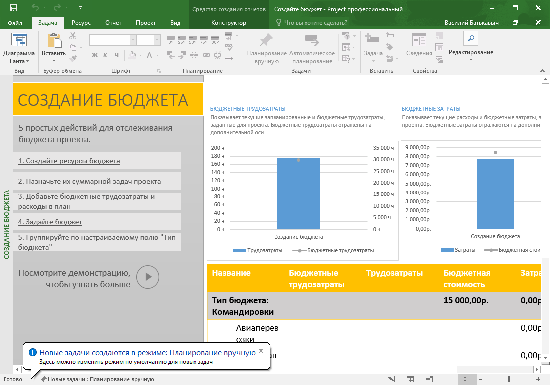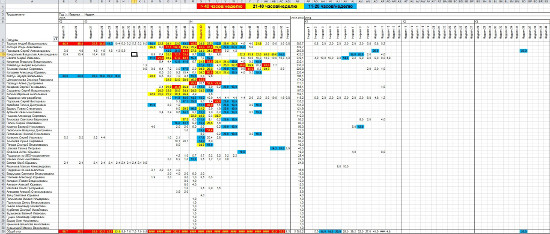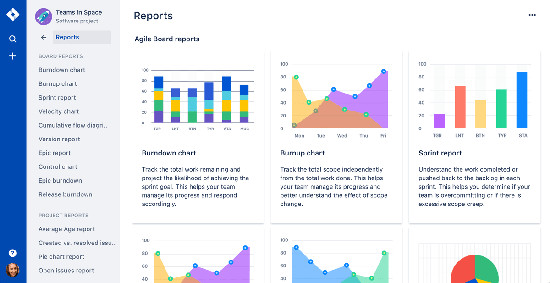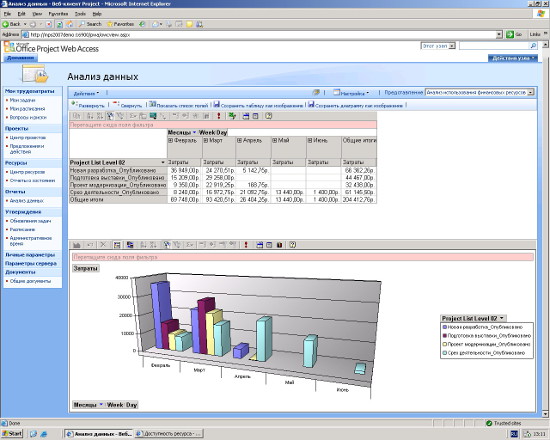- Расширение MS Project для управления строительными проектами
- Что мы добавим в MS Project для управления строительными проектами
- Взаимодействие с подрядчиками
- Модуль ресурсных расчетов
- Шаблоны блоков работ
- Microsoft Project
- Описание программы и её экосистема
- Возможности
- MS Project: Обзор Возможностей для Эффективного Планирования
- Что такое MS Project?
- Возможности MS Project
- Базовые функции Microsoft Project
- Создание проекта
- Постановка задачи
- Создание диаграммы проекта
- Расчет критического пути
- Создание шаблонов
- Как внедрить MS Project?
- Управление проектами с помощью MS Project
- Альтернативы MS Project
Расширение MS Project для управления строительными проектами
Описанные в этой статье возможности теперь частично реализованы в PlanBridge — отраслевом дополнении к MS Project для строительных организаций.
Мы придерживаемся точки зрения, что для управления проектами в компаниях-генподрядчиках строительства не обязательно внедрять MS Project Server. Но вместе с этим смелым заявлением нужно представить и альтернативу. Мы считаем настольный MS Project, в котором работает планировщик, очень полезным инструментом для строительных компаний, и вместо сервера предлагаем использовать супер-десктоп на основе Project, содержащий отраслевые надстройки. Теперь предстоит ответить на вопросы: как сделать Project более эффективным для работы в строительной отрасли? Как следует расширить его возможности?
На рынке уже давно присутствует мощное десктопное приложение для управления строительными проектами — Spider Project, и нужно учесть его главные недостатки при создании конкурирующего решения. Прежде всего это сложность и неудобство интерфейса, перегруженность программы возможностями, которые редко используются на практике. Приложение интуитивно непонятно начинающим менеджерам. Также стоит отметить слабые коммуникационные возможности Spider.
Если достраивать MS Project функциями Spider, совсем не обязательно реализовывать все «навороты». Лучше воспользоваться популярным эмпирическим правилом «20/80», согласно которому, 20% функций программы дадут нам 80% эффекта от ее использования. К тому же, попытка с ходу внедрить все передовые методологии управления проектами может привести к провалу всего внедрения. Контроль над процессами управления приобретается постепенно.
Что мы добавим в MS Project для управления строительными проектами
Вкратце опишем состав нашего решения для генподрядчиков строительства на основе MS Project.
Взаимодействие с подрядчиками
Для обмена проектной информацией с подрядчиками и субподрядчиками мы предлагаем использовать файлы формата MS Excel. Их можно экспортировать из проекта и импортировать в проект как с использованием встроенных в MS Project мастера экспорта и мастера импорта, так и с помощью нашей коммуникационной надстройки PlanBridge.
Обменные документы Excel можно отправлять по электронной почте, но еще удобнее использовать облачное хранилище документов SkyDrive, к которому предоставить доступ со стороны подрядчиков. Оно позволяет не только хранить документы обмена данными, но и привязывать к ним другую документацию, относящуюся к проекту.
Модуль ресурсных расчетов
Наиболее востребованным строителями дополнением ресурсных возможностей Project является планирование и учет физических объемов. Должна быть возможность назначить физ. объем на задачу как обычный ресурс, после чего он детализируются по определенным нормативам, и за счет этого планировщик получает календарный план, содержащий ресурсы, зависящие от физ. объемов. Нормативы физ. объемов хранятся в справочниках, откуда могут использоваться многократно.
Частично это повторение функций сметных программ, но они обладают куда более скудными возможностями календарного планирования. Однако необходима возможность импорта данных из сметных программ через популярный формат АРПС. Поскольку советские Нормы затрат материальных ресурсов и рабочей силы (СНиП 5.01.01 — СНиП 5.01.17) давно потеряли актуальность, сметы являются главным источником данных для первоначального формирования справочников нормативов.
Шаблоны блоков работ
Помимо физ. объемов, при планировании строительных проектов удобно повторно использовать и целые блоки работ, например, такие, как этапы технологического процесса. Шаблоны блоков работ представляют собой файлы проектов MS Project, предварительно разработанные в компании и собранные в библиотеку.
Проект, собираемый из блоков, ссылается на библиотеку и связывает блоки из нее с задачами верхних уровней. В системе должна быть заложена возможность масштабирования длительности блока работ, использованного в проекте, с сохранением его трудозатрат, затрат, и физ. объемов. За счет этого достигается соответствие директивным сроком, и тем самым реализуется планирование сверху-вниз.
Строительные проекты очень разнообразны, а потому нет гарантии, что описанные дополнения MS Project найдут применение во всех строительных компаниях. В первую очередь их следует внедрять в отраслях, где распространено нормирование, а проекты зачастую типовые и объем работ по ним велик. Например, это дорожное строительство и строительство инфраструктурных объектов. Но даже если в организации нашлось применение только одному из компонентов нашего решения, это пойдет на пользу её проектам.
Microsoft Project
Microsoft Project — это ПО для менеджмента проектов от одноименной корпорации. Программа обеспечивает удобное и эффективное создание сценариев и дальнейшее управление ими. Даёт возможность отслеживать прогресс, анализировать этапы работ. Помогает формировать расписание. Визуализирует совокупные данные в приложениях Ганта. Скачать последнюю версию «Майкрософт Проджект» на русском можно по этой ссылке.
| Лицензия | EULA |
| ОС | Windows |
| Язык интерфейса | Русский, английский |
| Разработка | Microsoft |
| Разновидность программы | Управление проектами |
Описание программы и её экосистема
Microsoft Project — это марка, которая предоставляет пользователям линейку продуктов:
- Standard — для одного пользователя и небольших проектов;
- Professional — для бизнес-структур с возможностью командного управления сценариями, ресурсами и портфелями через MSP Server;
- Web Application — онлайн-интерфейс для просмотра и редактирования;
- Portfolio Server — для ранжирования схем;
- Online — облачная версия управления проектами.
Главным конкурентом ПО в части для бизнес-задач является Primavera. GanttProject — программа на Java, так же как MS Project, строится на модулях Ганта и PERT. OpenProj — ПО кроссплатформенного типа без индикаторов и формул, ныне известно как ProjectLibre. ПО Basecamp — конкурент лайт-версии.
Несмотря на аналоги, в плоскости решений для одного пользователя или небольшой команды менеджер от «Майкрософт» считается монополистом:
- обслуживает базу клиентов из 20 млн;
- зарабатывает на продажах сумму, близкую к миллиарду долларов США в год;
- обеспечивает потребности 80% целевых задач.
Программа нуждается в методологии реализации управления проектами, которая выстраивается в зависимости от принятых в компаниях регламентов.
Возможности
Для начала работы надо бесплатно скачать Microsoft Project и ознакомиться с принципами проектирования, чтобы корректно использовать инструменты. Менеджеру понадобятся умения:
- разделять крупные сценарии на части;
- закладывать и учитывать риски;
- следить за командной работой;
- применять приёмы мотивации.
В процессе проектирования MSProject предоставляет юзерам интеллект-подсказки разных уровней сложности:
- Если речь идёт о номерах задач, всплывают пиктограммы, оповещающие о доппараметрах — подсказки разворачиваются при наведении курсора.
- Прогресс выполнения плана отображается на временной шкале, если активирован клиент «Онлайн».
Создавая цели и задачи и указывая сроки, можно получить модель, довольно сильно приближенную к реальности.
С помощью сетевой диаграммы проекта назначаются связи задач и их приоритетов. Ресурсы плавно распределяются так, чтобы их хватило на выполнение всего сценария.
Точечные инструменты:
- коды иерархии для структурных объектов;
- аналитика совместных проектов и базы ресурсов;
- расчёт критического пути;
- выявление проблемных задач;
- смена периода реализации;
- анализ текущего положения дел и тенденций;
- создание шаблонов;
- добавление VBA и макросов;
- анализ последствий.
В качестве ресурса рассматривается любая назначенная единица — от сотрудника до нематериальных объектов, устройств и материалов.
Представление задач обеспечивают инструменты Ганта, формы, листы и графики ресурсов. Для представления комбинированных задач используется специальный режим вывода (через установку флажка). Тогда экран разбивается по горизонтали и можно визуализировать 2 варианта.
Работы из разных проектов допустимо представлять по-разному:
- Отдельной/суммарной задачей.
- Опорной/повторяющейся.
В версиях Project предусмотрено как автоматическое планирование, так и ручное. Подробные мануалы, инструкции и анонсы обновлений публикует официальный сайт Microsoft Project.
MS Project: Обзор Возможностей для Эффективного Планирования
В этом обзоре мы рассмотрим планировщик MS Project (МС Проджект), который поможет держать под контролем все сложные процессы со множеством задач.
Что такое MS Project?
Майкрософт Проджект (Microsoft Project) ― это программа для управления проектами. Она помогает менеджерам контролировать исполнение поставленных задач, а также грамотно распределять ресурсы. Основной рабочий инструмент в ней — диаграмма Ганта.
Локальные решения MS Project включают в себя следующие пакеты:
- Стандартный, или Standart
Версия для небольших проектов. Рассчитана на 1 пользователя.
- Профессиональный, или Professional
Корпоративная программа для совместного доступа к управлению.
Программа для анализа проектов и ключевых показателей эффективности по ним.
Облачное решение Project позволяет работать над проектами, просматривать отчетность, анализировать прогресс, и все это в браузере.
Все версии предоставляются на платной основе и входят в пакет Office. Скачать необходимый продукт можно на официальном сайте Microsoft.
Возможности MS Project
Несмотря на то что MS Project — это знакомый многим менеджерам инструмент для управления проектами, работа в нем не будет легкой даже для опытных управляющих.
В этой программе есть несколько параметров, на базе которых и строится разработка планов, анализ прогресса и эффективности, расчет критического пути.
Любая работа имеет конечную цель. Для успешного планирования нужно составить список задач и подзадач, которые требуют решения.
Чаще всего это сотрудники и члены команды, задействованные на проекте. При этом ресурсом может быть и материал, и оборудование.
Расчет затрачиваемых ресурсов для выполнения конкретной задачи. Назначения помогают сориентироваться во времени реализации проекта.
Microsoft Office Project поможет:
- Пошагово разработать и детализировать проект.
- Рассчитать время и трудозатраты.
- Оптимизировать план.
- Сделать анализ текущего состояния проекта и прогресса.
Базовые функции Microsoft Project
Создание проекта
Сразу при открытии Microsoft Project предлагает создать проект. Сделать это можно с нуля или загрузить из Excel.
При создании проекта достаточно сформировать список задач и добавить их на временную шкалу.
Постановка задачи
Чтобы разбить работу на отдельные задачи, нужно внести каждый из предусмотренных шагов в общий план.
Для добавления задачи достаточно дважды щелкнуть по ячейке в таблице. В результате откроется диалоговое окно, в котором можно установить следующие параметры:
- Название.
- Способ управления (ручной или автоматический).
- Даты начала и окончания.
- Процент завершения.
- Длительность.
- Приоритет.
Есть дополнительные поля для заметок и назначения ресурсов.
Управление задачами осуществляется с помощью верхней панели свойств и инструментов. При наведении на отдельные элементы всплывают интерактивные подсказки, которые помогут быстро освоить функционал.
Создание диаграммы проекта
Задачам можно присваивать приоритет и создавать связи между ними. Для этого нужно двойным щелчком открыть контекстное меню. На вкладке общих настроек есть поле «Приоритет». В ней присваивается значение, показывающее уровень значимости.
С помощью вкладки «Предшественники» можно указать связи между задачами, записав их в порядке очередности.
По мере реализации всего проекта это поможет оптимизировать использование выделенных ресурсов.
Расчет критического пути
В проекте могут быть последовательности, от которых зависят сроки завершения проекта. Это критический путь — цепочка задач, от своевременного завершения которых зависит своевременное и успешное окончания проекта.
Другими словами, это значит, что если какой-то этап критического пути выполнен не вовремя, то намеченную дату окончания придется переносить.
Чтобы в диаграмме проекта в MS Project увидеть последовательность задач, которые влияют на сроки, откройте меню «Вид» и перейдите в раздел «Диаграмма Ганта». В нем нажмите кнопку «Формат» и установите галочку в пункте «Критические задачи».
Вид → Диаграмма Ганта → Формат → Критические задачи.
Создание шаблонов
Для того чтобы каждый раз не создавать отдельные таблицы для типовых проектов, можно взять один из них за основу и сохранить в качестве шаблона диаграммы Ганта. В дальнейшем планирование будет отнимать значительно меньше времени.
Шаблоны отображаются на главном экране Microsoft Project. Кроме сохраненных личных, можно выбрать готовый простой план проекта.
На главном экране также можно выбрать вариант создания шаблона из таблицы Excel или существующего документа.
Как внедрить MS Project?
MS Project можно использовать для планирования по следующим методологиям управления проектами:
Управление проектами с помощью MS Project
После того как вы создали план, назначили ресурсы, установили срок исполнения этапов и их последовательность, можно приступать к непосредственному менеджменту. При этом есть несколько рекомендаций, которых стоит придерживаться для успешного управления проектами.
- Устанавливайте зависимости с помощью указания номеров задач-предшественниц.
- Старайтесь минимизировать структурные задачи.
- Для каждого элемента лучше назначать только одного исполнителя.
На первых порах инструмент допускает приблизительное распределение ресурсов. В дальнейшем MS Project поможет создать баланс. Сгруппировав задачи по исполнителям, можно увидеть проблемные места в проекте.
Для того чтобы назначить ответственное лицо, нужно открыть контекстное меню задачи (двойным щелчком мыши) и в графе «Ресурсы» прописать или выбрать исполнителей.
Дальше нужно минимизировать сроки реализации. Для этого стоит назначить других исполнителей или перенести задачи на следующие этапы. После оцените возможные трудности на пути к реализации каждого этапа и заложите в установленные сроки дополнительное время, которое необходимо для устранения препятствий.
MS Project ― функциональный и удобный инструмент для проектного менеджмента. При грамотном использовании программа поможет увидеть риски до начала работ и минимизировать их.
Составив план проекта в Microsoft Project, можно еще на начальном этапе назвать сроки реализации, а также оценить затраты трудовых ресурсов.
Альтернативы MS Project
До конца не разобрались в планировщике от Microsoft и ищете надежный и доступный аналог MS Project?
GanttPRO — это онлайн диаграмма Ганта для профессионального управления проектами.
Преимущества GanttPRO над Microsoft Project:
- Интуитивно-понятный интерфейс.
- Доступность.
GanttPRO — онлайн диаграмма Ганта с интуитивно-понятным интерфейсом для эффективного управления проектами, ресурсами и командой.
При этом онлайн диаграмма Ганта предлагает множество возможностей для эффективного управления проектами:
- Создание и назначение задач.
- Отслеживание прогресса.
- Создание вех.
- Создание и управление связями задачами.
- Управление ресурсами и их загрузкой.
- Взаимодействие с командой.
- Управление стоимостью и бюджетом.
- Отслеживание времени на задачи.
- Создание базового плана.
- Экспорт проектов в PDF, PNG и Excel.
- Создание ссылки на план для доступа третьих лиц.
Из этого видео вы узнаете, как всего за несколько минут создать свой первый проект в GanttPRO и сразу начать им управлять.
Есть вопросы о GanttPRO? Или сомневаетесь в том, что это лучшая альтернатива MS Project? Спросите у нас в Live Chat или запишитесь в удобное для вас время на персональное демо GanttPRO.